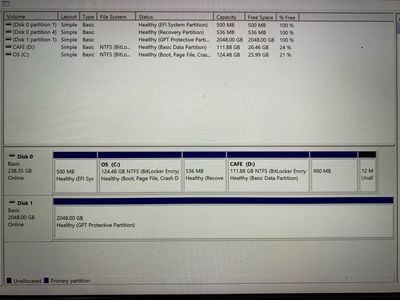iSpace - Học IT: Sau đây là một kinh nghiệm nhỏ từ bản thân khi gặp vấn đề với ổ cứng
Seagate.
Lỗi ổ cứng ở trạng thái kẹt (BSY state).
_ Lỗi này hay gặp ở dòng Maxtor và dòng Seagate. Riêng ổ cứng của mình là Seagate 7200.11
32 Mb Cache, SA 0500320ST. Ổ cứng mình 500 Gb, dùng được 2 năm, còn thời gian bảo
hành.
_ Triệu chứng: * Tối hôm trước tắt đi ngủ, sáng hôm sau bật máy tính thì BIOS không nhận ra ổ
Seagate.
Lỗi ổ cứng ở trạng thái kẹt (BSY state).
_ Lỗi này hay gặp ở dòng Maxtor và dòng Seagate. Riêng ổ cứng của mình là Seagate 7200.11
32 Mb Cache, SA 0500320ST. Ổ cứng mình 500 Gb, dùng được 2 năm, còn thời gian bảo
hành.
_ Triệu chứng: * Tối hôm trước tắt đi ngủ, sáng hôm sau bật máy tính thì BIOS không nhận ra ổ
cứng đâu cả. Chỉ thấy một màng hình đen với vài dòng chử không nhận ra ổ cứng.
Xin lưu ý: đây không phải là lỗi bad sector hay lỗi LBA ( logic block addressing).
* Dùng Hiren boot không nhận ra ổ cứng với tất cả các tool trong mục 1 của Hiren.
* Mở ổ cứng kiểm tra thấy: Điện vẫn vào, ổ cứng vẫn quay ( thấy rung nhẹ ở bàn tay).
_ Các tình huống giải pháp: Gởi Seagate để đổi ổ khác, quá dễ, vì Seagate biết lỗi này do phần
firmware không tương thích. Các bạn có thể tham khảo thêm ở seagate.com. Nhưng vấn đề là
quá nhiều tài liệu dự trử đó và là ổ back up của mình, nên không thể đổi được. Còn nhờ khôi
phục dữ liệu thì quá đắt đỏ.
_ Lỗi nằm ở chổ cái PCB (printed circuit board): tức là cái bảng mạch điện tử gắn liền với ổ
cứng. Còn phần đĩa cứng và mô tơ quay không bị hư.
Có thê mua thay cái PCB này, nhưng tìm mua trên ebay thì cũng khá đắt, gần bằng ổ cứng.
May thay nhờ google, mình tìm được link sau:
http://sites.google.com/site/seagate/fix
.
Hướng dẫn là vậy, nhưng khi đi vào làm thì thật nhiều điều cần phải lưu tâm. Sau đây mình giới
Quảng cáo
thiệu kinh nghiệm run tim đã trải qua:
Phương pháp này dùng adapter RS232-TTL để format lại cái board này đưa nó về đồng bộ với
ổ cứng. Cái này mua từ mạng 6 đô với cả chuyên chở.
Bước 1: chuẩn bị adapter:
_ Hàn 4 chấu cho adapter:
i, 1 cho điện - (ground)
ii, 1 cho điện dương 5v (volt) dây màu đỏ trong nguồn computer.
iii, 1 cho TX ( đường truyền tin)
iv, 1 cho RX ( đường nhận tin)
_ Chuẩn bị nguồn điện cho adapter RS232-TTL.
Trên mạng thì khuyên dùng dây màu cam 3.3 v vì sợ chạm điện cháy. Còn mình dùng dây màu
Quảng cáo
đỏ 5v. Lấy dây đen nối vào cực âm. Dây đỏ nối vào cực dương. Chuẩn bị là chuẩn bị nguồn và
mấu nối, chứ chưa bật nguồn lên gì cả.
iSpace - Học IT
Bước 2: Kiểm tra cái adapter của mình có hoạt động không
_ Lấy cái adapter này gắn vào cổng serial của computer củ hay của laptop. Nhớ là chưa bật
điện.
Dùng Hyperterminal để điều khiển adapter này.
* khởi động Hyperterminal: nằm ở C:\Progarm Files\Windows NT\hypertrm.exe
Một loạt cửa sổ xuất hiện để khai báo. Nếu dùng lần đầu thì khai báo nhiều như tên Nước, mã
Code...
Khai báo xong, đóng lại, rồi mở ra lại, đặt tên cho connection là seagate, chọn cổng là COM1
( có thể chọn COM2 tùy theo máy). Trong mục COM2 nhớ các thông tin sẽ nhập như sau:
Bits per second: 38400
Data bits: 8
Parity: None
Stop bits 1
Follow control: none
iSpace - Học IT
Sau khi chọn xong, cửa sổ hypertermial xuấ hiện (giống như notepad). Gõ vài ký tự, nếu xuất
hiện là ở dạng local echo. Tắt chức năng này đi. Kế đến, đóng Hyperterminal lại (HT).
* Bắt nối tiếp 2 đầu TX và RX của adapter, sau đó bật điện nguồn cho adapter lên.
* Bật HT lên (sau khi đã chọn lại các thông số như trên). Gõ vài ký tự lên khung cửa sổ HT.
Nếu không xuất hiện ký tự như đã gõ, chứng tỏ adapter chuẩn bị chưa tốt. Các chổ hàn chồng
lên nhau, điện đi không đúng chẳng hạn. Phải chuẩn bị lại. Khi ký tự đã xuất hiện tốt như ý rồi
thì coi như adapter RS232-TTL đã chuẩn bị xong.
Bước 3: chuẩn bị ổ cứng
_ Dùng tụt vít 6 chấu thích hợp mở PCB ra khỏi ổ cứng.
_ Ổ cứng nối với bảng mạch này qua 2 chổ: mô tơ, và cổng tiếp xúc. Mục đích là để cho mô
tơ tiếp xúc với bảng mạch. Còn chổ truyền tin thì không.
_ Nên, các con ốc chổ mô tơ thì văn lại chặt. (3con). Còn 3 con ốc ở chổ nối kia thì để lỏng.
Trước khi vặn 6 con vit này lại, thì nên để một miếng giấy ngăn cách cổng tiếp xúc lại. Chú ý
là lỏng vừa phải để có thể rút giấy này ra mà không cần phải mở đến các vis.
_ Chuẩn bị chổ nối adapter vào ổ cứg. Nên nhớ TX (adapter)-RX (ổ cứng) và TX (ổ cứng)-RX
(adapter).
Vị trí TX và RX của ổ cứng theo mô hình sau:
iSpace - Học IT
_ Kết nối nguồn điện vào ổ cứng. Chỉ kết nối thôi chứ khôg bật điện lên.
_ Như vậy đến đây chúng ta có:
* Máy tính đang bật
* Adapter đã nối vô mấy tính chưa cắm nguồn
* Ổ cứng đã cắm vào adapter nhưng chưa cắm nguồn.
Bươc 4: format lại bảng PCB
Bươc này quan trọng, sai một câu lệnh là đi một dặm, có thể mất data và hỏng ổ cứng. Nên phải
cẩn trọng mỗi khi gõ phím enter.
* Nối điện vào adapter RS232-TTL
* Nối điện vào ổ cứng
* Bật HT lên và chọn các thông số như trên
* Làm việc với Hyper terminal:
Chú ý: Trong khung cửa sổ hyperterminal này chử viết hoa và viết thường là khác nhau.
Bắt đầu:
Gõ phím: Ctr- z (z nhỏ), gõ enter
sẽ xuất hiện: F3 T> ( Nếu không xuất hiện thì chổ nối ổ cứng và adapter lộn, tắt hết điện 2 cái
này, làm lại chu trình kết nối, hay là đảo mối nối RX và TX với nhau)
Gõ phím: /2
F3 T> /2 enter ( bước này là vào lớp 2)
Sẽ xuất hiện:
F3 2>
Đợi khoảng 20 giây để mô tơ chậm lại ( đừng vội):
Gõ Z hoa
F3 2>Z (enter)
Sẽ thấy dòng chử xuất hiện:
Spin Down Complete
Elapsed Time 0.155 msecs
F3 2>
Nếu thấy thông tin khác như sau hoặc tương tự:
LED: 000000CE FAddr: 00280D4D
Thì nhấn phím nhanh quá khi ổ cứng chưa dừng. Phải tắt điện ổ cứ và adapter và làm lại HT
(khởi động lại HT)
Sau khi đã tiến hành tốt, thì rút miếng giấy ngăn cách giữa bảng mạch PCB và ổ cứng ra, vặn
chặc 3 con ốc này lại.
Sau đó khởi động lại mô-tơ ổ cứng bằng cách gõ lệnh
F3 2>U (enter)
Spin Up Complete
Elapsed Time 7.007 secs
F3 2>
Đi đến lớp 1 (Gõ /1):
F3 2>/1 (enter)
lúc này con trỏ sẽ ở sau
F3 1>
Để thự hiện xóa và tạo S.M.A.R.T. sector:
F3 1>N1 (enter)
Khi con trỏ trở lại nhấp nháy, thì tắc điện ổ cứng, đợi vài giây (15 giây), Bật điện ổ cứng lại. Đợi
20 giây. Sau đó tiến hành tái tạo lại format.
Ở cửa sổ HT gõ ctrl-z
Sẽ xuất hiện:
F3 T>
Gõ lệnh sau: m0,2,2,0,0,0,0,22
F3 T>m0,2,2,0,0,0,0,22 (enter)
Đợi khoản 15-30 giây sẽ thấy thông tin hiện ra sau:
Max Wr Retries = 00, Max Rd Retries = 00, Max ECC T-Level = 14, Max Certify Rewrite
Retries = 00C8
User Partition Format 10% complete, Zone 00, Pass 00, LBA 00004339, ErrCode 00000080,
Elapsed Time 0 mins 05 secs
User Partition Format Successful - Elapsed Time 0 mins 05 secs
Hay là các thông tin tương tự. Nhưng quan trọng là
User Partition Format Successful
Đừng tắt điện ổ cứng cho đến khi thấy dòng chử đó hiện lên.
Sau đó, tắt hết điện vào các bộ phận, tháo rời chúng cẩn thận, nối lại ổ cứng vào computer để
xem những gì xảy ra.
Mình đã may mắn là ổ cứng hoạt động trở lại.
Một vài hình minh họa:
iSpace - Học IT
iSpace - Học IT
Chúc các bạn thành công.
iSpace - Học IT
Nguồn: laovong.tk